Нема разлога за бригу ако сте случајно избрисали или заменили неку важну е-пошту или прилог у Мицрософт Оутлоок-у, то је појава која се дешава већини корисника. Међутим, постоји једноставан начин да повратите Оутлоок елементе за које сте сматрали да вам више нису потребни. У ситуацијама када су подаци трајно уклоњени из базе података, могуће је вратити чак и оне датотеке за које сте мислили да су неповратно изгубљене. Ако сте корисник Оутлоок-а и питате се како вратити избрисани нацрт, овај водич је за вас. Доносимо вам детаљно објашњење како да повратите трајно избрисане е-поруке из Оутлоок-а.
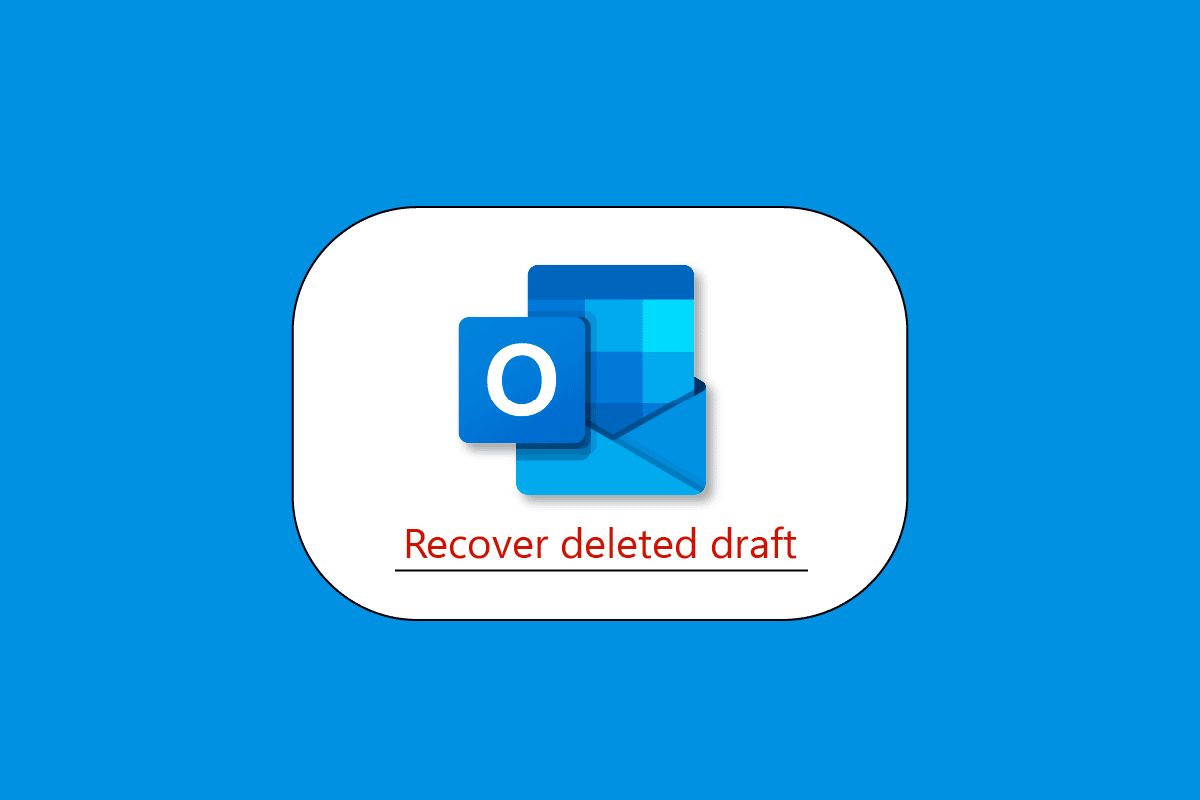
Како обновити избрисани нацрт у Оутлоок 365
У наставку текста детаљно ћемо описати методе за враћање избрисаних недовршених порука у апликацији Оутлоок 365.
Да ли је могуће вратити избрисани нацрт е-поште у Оутлоок-у?
Да, избрисани нацрт у Оутлоок-у је могуће вратити. Када случајно уклоните неку ставку из Оутлоок-овог пријемног сандучета, обично постоји начин да је повратите. Прво место на коме треба да потражите је фасцикла „Избрисане ставке“ или „Отпад“. Након што пронађете жељену ставку, кликните десним тастером миша на њу и одаберите „Премести > Други фолдер“.
Да ли је избрисана е-пошта заувек изгубљена?
Не, у Мицрософт Оутлоок-у и Outlook на вебу (претходно познат као Оутлоок Веб Апп), ставке које су трајно избрисане аутоматски се премештају у фасциклу „Повратне ставке > Брисања“ и тамо се чувају 14 дана. У зависности од подешавања, могу се чувати и краће (нпр. један дан) или дуже (нпр. тридесет дана).
Где се налазе избрисани нацрти у Оутлоок-у?
Мицрософт Оутлоок је важан десктоп алат за ефикасно управљање налозима е-поште. Оутлоок чува све е-поруке и друге информације у неколико фасцикли. На пример, све пристигле е-поруке се чувају у фасцикли „Примљено“, све послате е-поруке се налазе у фасцикли „Послате ставке“, а све сачуване е-поруке у фасцикли „Нацрти“. Поруке е-поште које су написане, али нису послате, чувају се у фасцикли „Нацрти“. Свака е-пошта коју креирате може се одмах послати или сачувати као нацрт. Међутим, може се десити да неко случајно или намерно уклони поруке из фасцикле „Нацрти“ и касније их потражи. Срећом, ово се лако може исправити једноставним прегледом фасцикле „Избрисане ставке“. Ова фасцикла, у којој се чувају све избрисане е-поруке, контакти и остале ставке из Оутлоок-а, је слична Виндовс корпи за отпатке. Фасцикла „Избрисане ставке“ може се користити за враћање свих случајно избрисаних података, укључујући нацрте е-порука. Ипак, брисање нацрта е-поште помоћу тастера Shift+Del или из фасцикле „Избрисане ставке“ значи да се не може ручно вратити.
Како вратити избрисани нацрт у Оутлоок-у
Као што видите, постоји неколико начина на које можете изгубити нацрте е-поште у Оутлоок-у. Хајде да погледамо неке од метода за њихово враћање. Ево упутства како да вратите избрисане нацрте е-поште у неколико једноставних корака:
Метод 1: Провера фасцикле „Нацрти“
Пре него што предузмете било какве драстичне кораке, обавезно погледајте у Оутлоок-ову фасциклу „Нацрти“. Оутлоок аутоматски чува непослате е-поруке у овој фасцикли, тако да је могуће да се ваша е-пошта све време налазила тамо.
1. Приступите свом Оутлоок налогу.
2. Изаберите опцију „Нацрти“ на бочној траци.
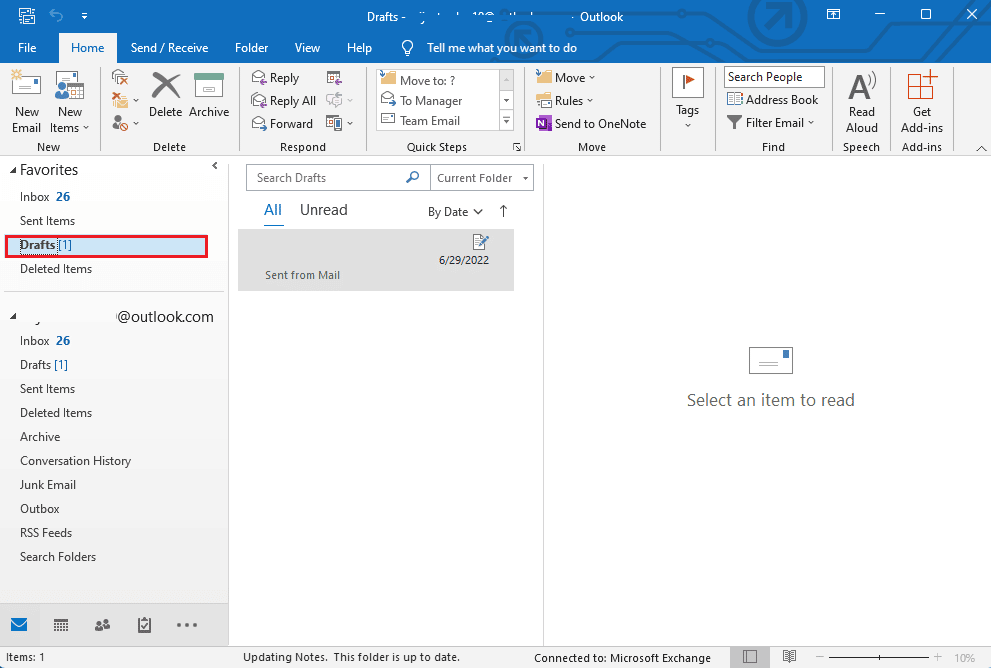
3. Овде можете лако пронаћи све сачуване нацрте и вратити их.
Метод 2: Поништавање радње у Оутлоок-у
Ако сте случајно избрисали нацрт е-поште у Оутлоок-у, можете једноставно „поништити“ брисање. Након брисања нацрта, изаберите икону за опозив на траци са алаткама (или брзу опцију у менију). Такође, радњу можете поништити и вратити нацрт е-поште у Оутлоок-у истовременим притиском на тастере Ctrl + Z.
Метод 3: Враћање избрисаних ставки у Оутлоок-у
Нацрти е-поште могу се понекад преместити у фасциклу „Избрисане ставке“ када се Оутлоок затвори. Да бисте вратили избрисани нацрт е-поште, отворите фасциклу „Избрисане ставке“. У неким верзијама Оутлоок-а, ова опција се може наћи и на главној траци за навигацију.
Након што отворите фасциклу „Избрисане ставке“, прегледајте је и пронађите нацрт е-поште коју желите да вратите. Изаберите опцију „Опорави избрисане ставке“ да бисте преузели све нацрте е-поште из Оутлоок-а.
Ето како можете да вратите избрисани нацрт у Оутлоок-у.
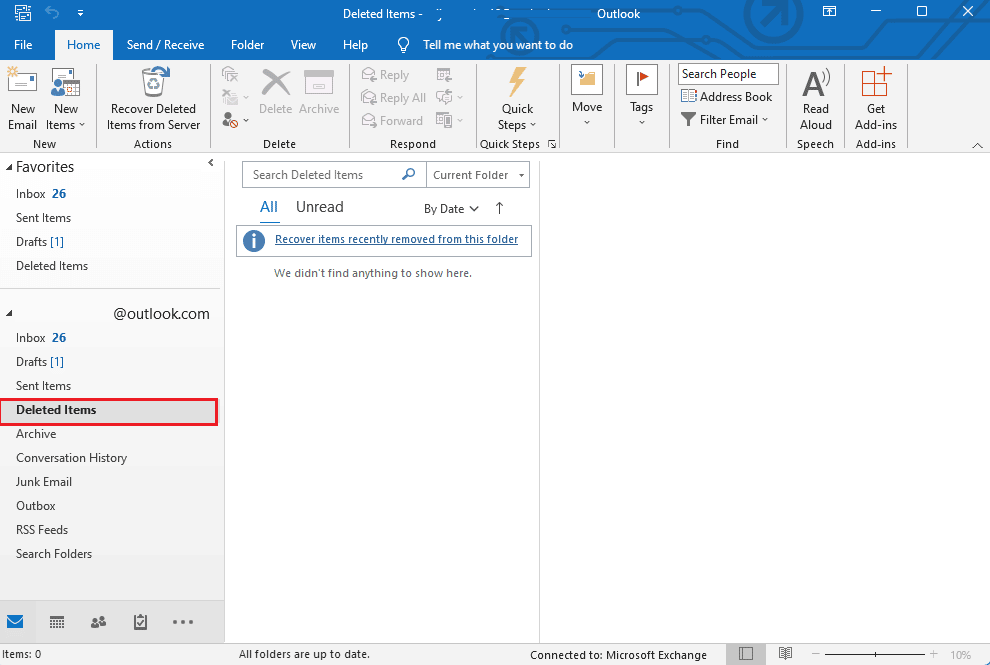
Како обновити избрисани нацрт е-поште у Оутлоок-у на иПхоне-у
Ваши нацрти е-порука и све ручно избрисане е-поруке се премештају у фасциклу „Избрисане ставке“. Када неко пита како вратити избрисане нацрте е-поште у Оутлоок-у на иПхоне-у, решење је фасцикла „Избрисане ставке“. Ево упутства како да вратите избрисани нацрт е-поште у Оутлоок-у на иПхоне-у у неколико једноставних корака:
1. Пријавите се на Оутлоок на свом иПхоне-у.
2. Додирните фасциклу „Избрисано“.
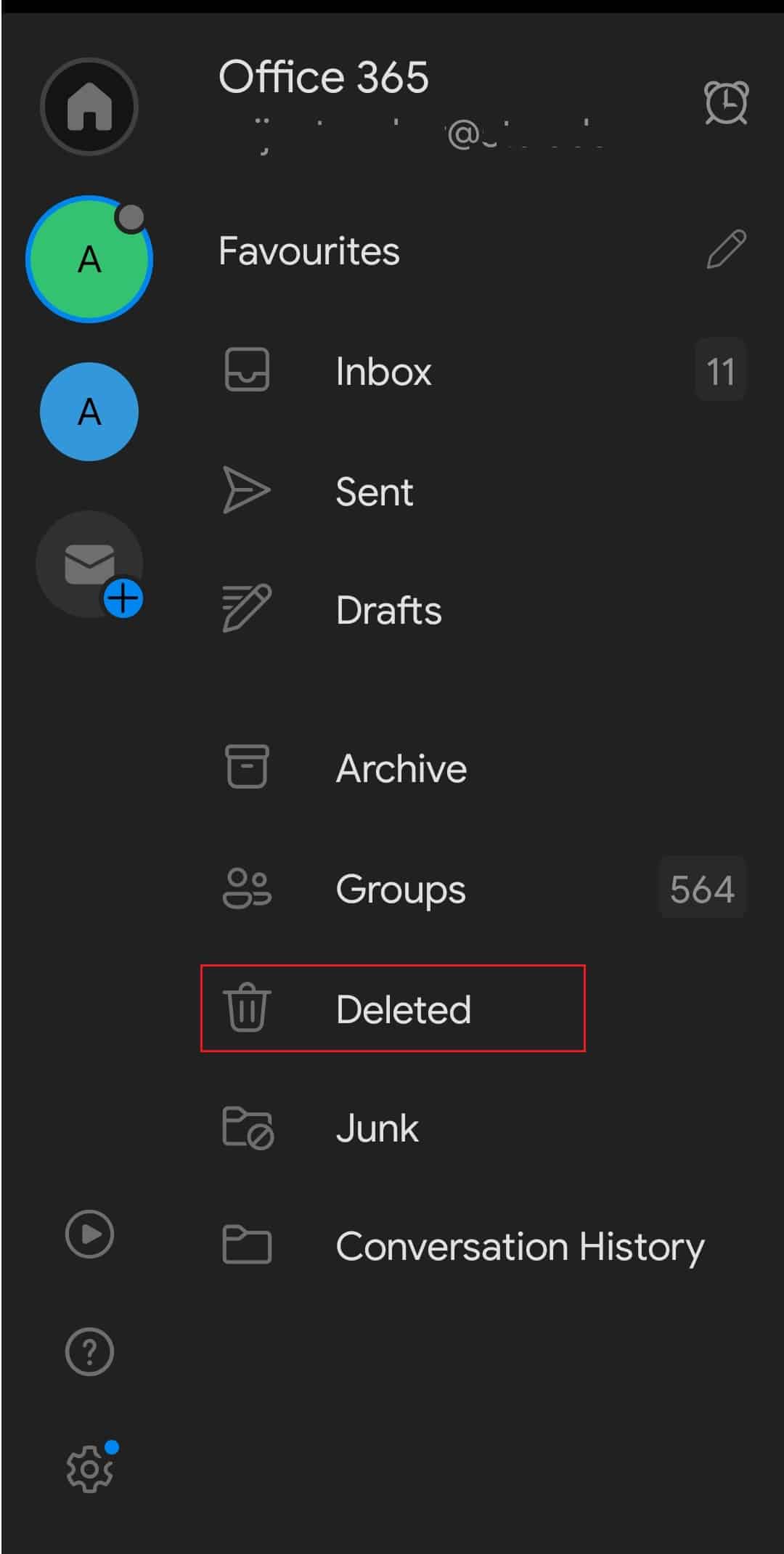
3. На екрану ће се приказати листа свих избрисаних ставки.
4. Изаберите ставку коју желите да вратите.
5. Ако желите да вратите само једну е-пошту, додирните је.
6. У менију „Премести“ изаберите опцију „Копирај у другу фасциклу“.
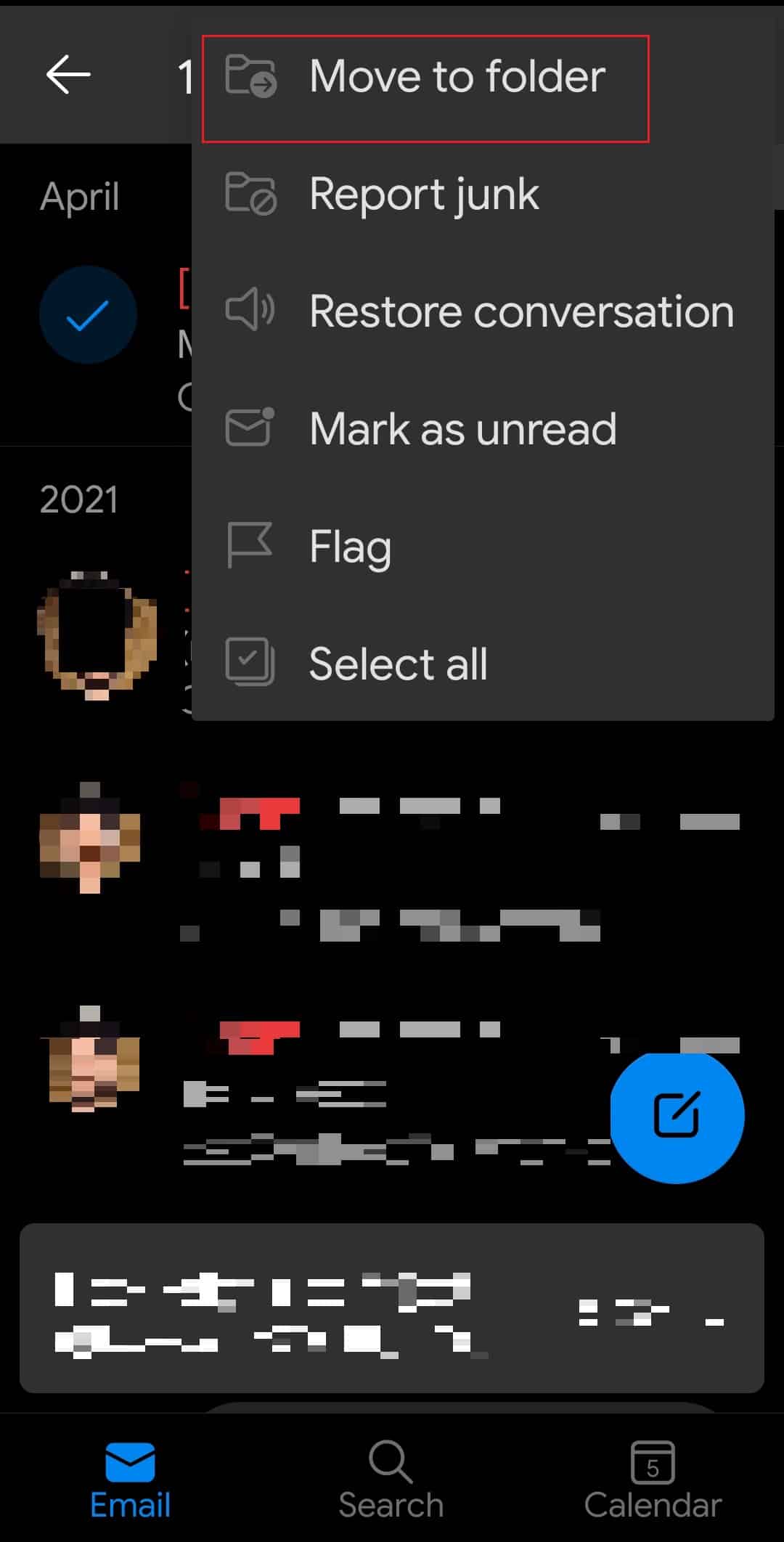
7. Одаберите у коју фасциклу желите да вратите изабране ставке.
Напомена: Ако желите да вратите послате поруке, изаберите фасциклу „Послате ставке“. Ако желите да вратите примљене поруке, идите у пријемно сандуче. Ако желите да вратите избрисане недовршене поруке, идите у фасциклу „Нацрти“.
8. Додирните „ОК“ у менију.
Како опоравити избрисани нацрт у Оутлоок-у на Мац-у
Након што разумете како да вратите избрисане нацрте, можете пратити ове методе да бисте брзо преузели избрисане ставке из Оутлоок-ове фасцикле „Избрисане ставке“ у року од 30 дана:
1. Пријавите се на свој Мац Оутлоок налог.
2. У левом окну изаберите фасциклу „Избрисане ставке“.
3. Кликните на „Врати“ након што изаберете е-пошту коју желите да преузмете.
У року од 30 дана, могуће је вратити поруке које су трајно избрисане или избрисане из фасцикле „Избрисане ставке“. У том случају, користите Мац да бисте приступили фасцикли „Ставке које се могу опоравити“. Имајте на уму да јој се не може приступити преко мобилног прегледача.
1. Отворите Оутлоок на свом Мац-у и пријавите се.
2. Изаберите фасциклу „Избрисане ставке“.
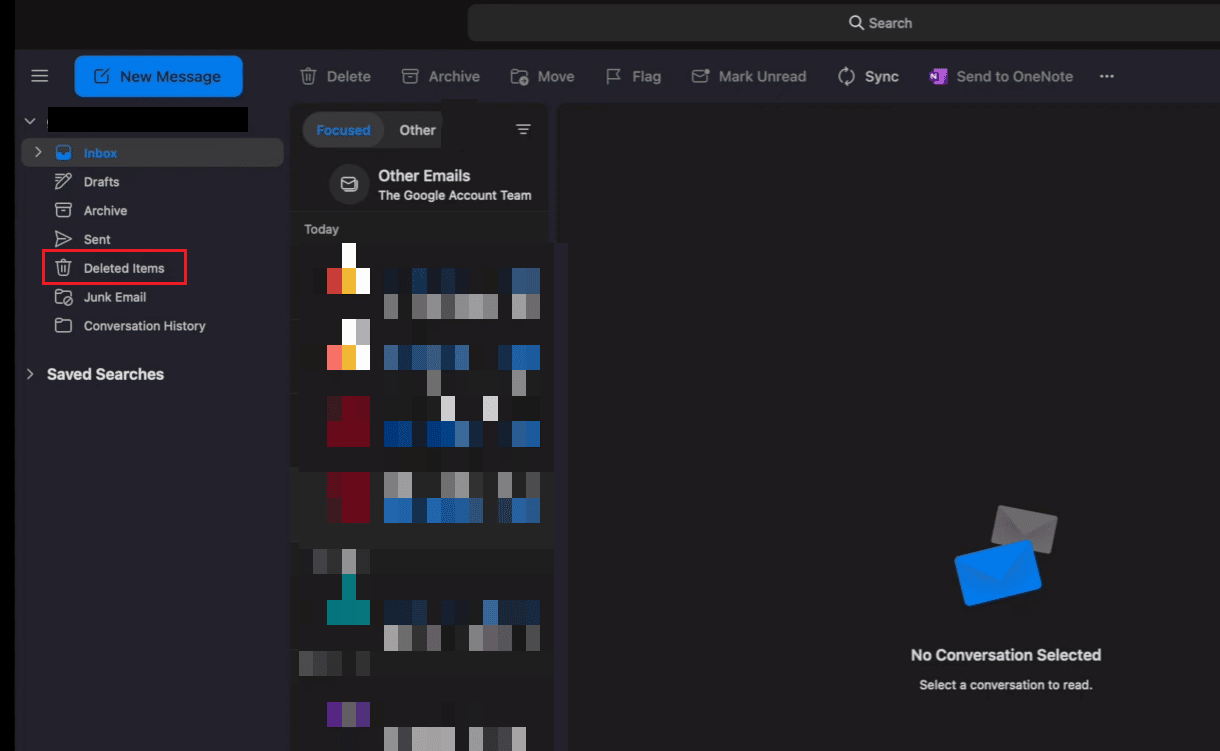
3. Кликните на „Опорави избрисане ставке“.
4. Изаберите „Опорави“ након што изаберете жељену е-пошту.
5. Изабране ставке ће бити враћене у оригиналну фасциклу. Ако је и оригинална фасцикла избрисана, порука ће бити враћена у ваше пријемно сандуче.
Како вратити трајно избрисане поруке е-поште из Оутлоок-а
Фасцикла „Ставке које се могу вратити“ је наредна станица ако не пронађете ставку у фасцикли „Избрисане ставке“. Ево упутства како да вратите трајно избрисане поруке е-поште из Оутлоок-а у неколико једноставних корака:
1. Проверите да ли сте повезани са сервером поште и на мрежи.
2. На листи фасцикли е-поште у Оутлоок-у, изаберите „Избрисане ставке“.
Напомена: Ако уместо фасцикле „Избрисане ставке“ видите само фасциклу „Отпад“, ваш налог не подржава враћање ставки избрисаних из те фасцикле.
3. У менију „Фолдер“ изаберите „Опорави избрисане ставке“.
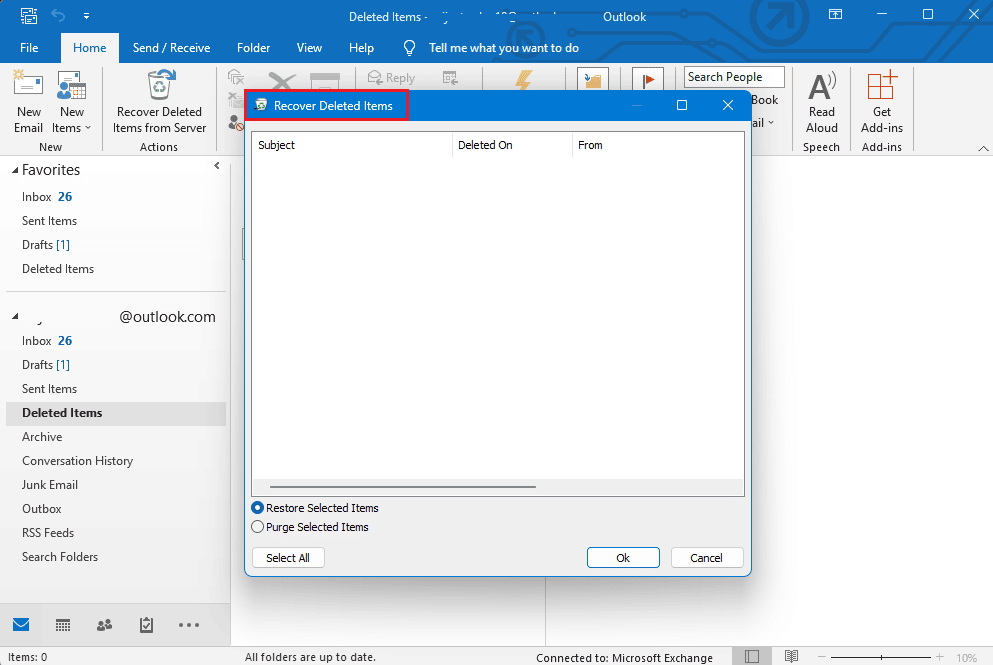
4. Након што изаберете ставке које желите да вратите, кликните на „Врати изабране ставке“, а затим на „ОК“.
5. Ако нисте пронашли избрисане ставке у прозору „Опоравак избрисаних ставки“, контактирајте администратора. Можда ће моћи да пронађе поруку помоћу еДисцовери Центра.
Надамо се да вам је овај водич помогао да разумете како да вратите избрисане нацрте у неколико једноставних корака.
***
Уз овај једноставан водич, надамо се да сада знате све о Оутлоок-у и одговоре на питања попут тога како вратити избрисани нацрт е-поште у Оутлоок-у на иПхоне-у. Ако имате било каквих питања, коментара или недоумица, слободно их оставите у одељку за коментаре, а ми ћемо се потрудити да одговоримо на њих. Такође, реците нам шта мислите о предложеним темама за наш следећи блог.